SharePoint 2013 图文介绍匿名访问
有人反复文档匿名无法设置成功,我很诧异就做了一边发现很正常,当然有一些问题,其实解决很简单。
- 首先创建匿名网站,创建方法如下。
- 网站设置--网站内容--打开。

- 单击页面下面的子站点,然后单击新建网站。

- 在子站点创建页面,操作如下4步,其中用户权限必须选独有的,不然创建后还要手动修改。

- 然后单击创建。
- 在新的网站,选择要加入的权限用户,如下图。
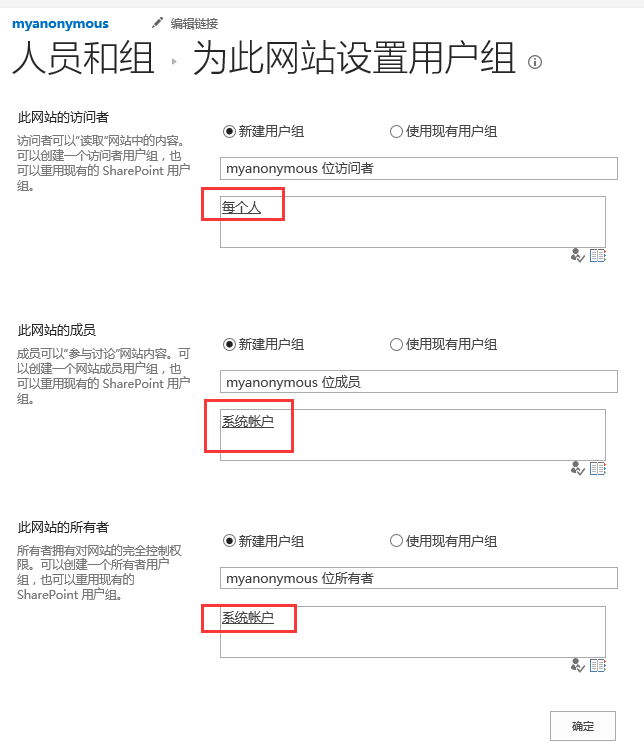
- 创建完成后在新网站--网站设置--网站权限
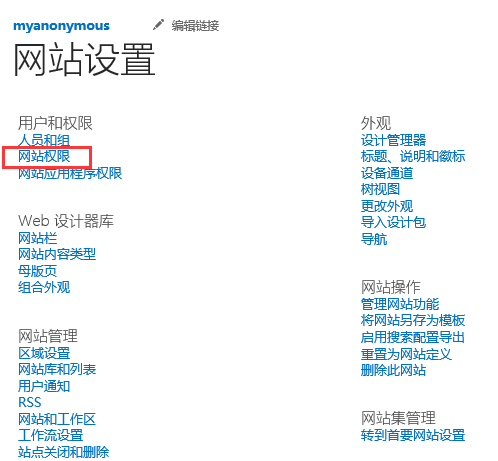
- 如下图开启匿名访问
- 单击确认,进入新创建的匿名网站,复制这个URL,到新的浏览器。单击如果出现如下页面,就证明匿名网站已经创建成功,只所以弹出这个登录框,就证明本页面上有其他“非匿名网站的内容”所以单击cancel,查找什么地方不显示。
- 查到了问题,在这个网站里有Logo图片使用的是首页的,所有在匿名网站的文档库里,上传这个logo图片,然后网站设置--设置标题,说明和标徽即可,在打开匿名网站,不用任何登录就可以了。
- 看下图没有任何登录信息









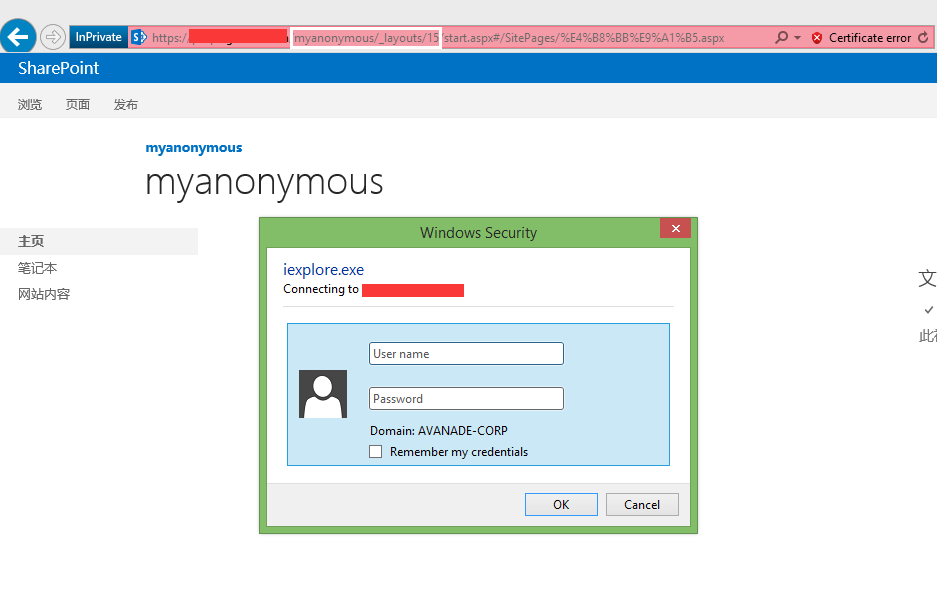
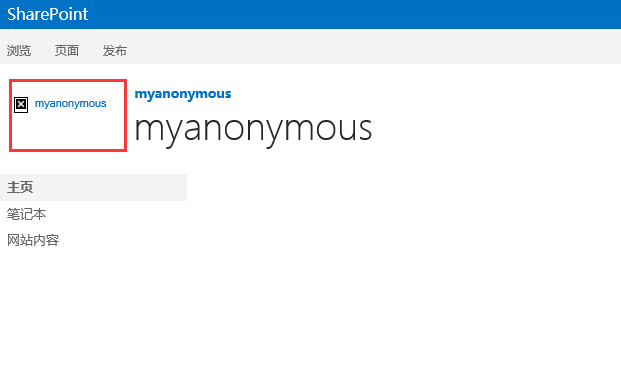
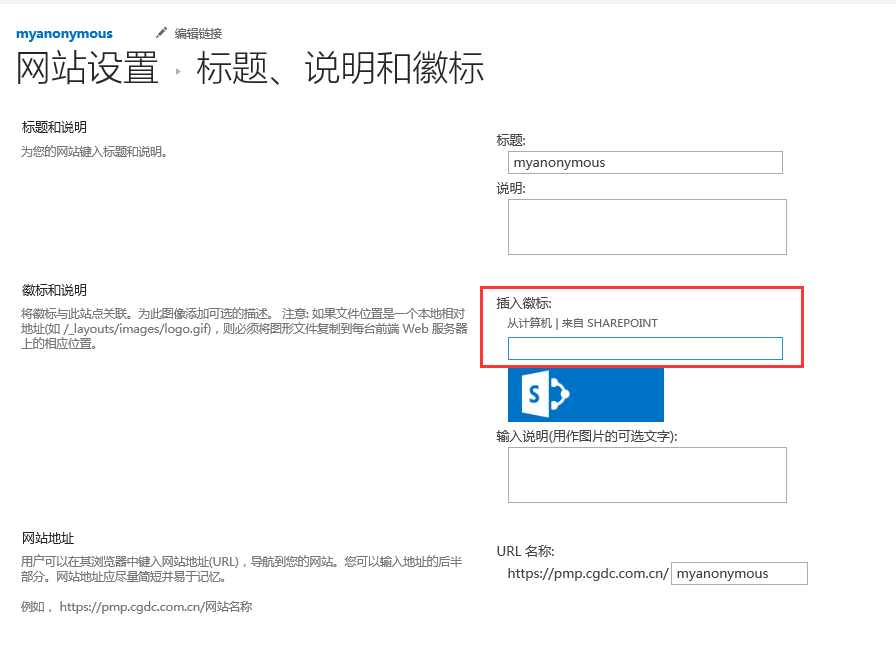















 1277
1277

 被折叠的 条评论
为什么被折叠?
被折叠的 条评论
为什么被折叠?








